Através de pedidos de nossos seguidores, criamos aqui uma planilha que servirá como um Gerador de CPF que irá Criar CPFs Aleatórios no Excel.
Planilha Pronta para Gerar CPFs Aleatórios no Excel
Pois bem, hoje temos uma planilha que serve para gerar CPFs aleatórios em uma coluna do Excel.
A planilha foi feita para testes e ajudar os usuários precisam criar uma lista com CPFs fictícios para teste de homologação de sistemas sem incluir documentos de outras pessoas, ou seja, incluindo diversas numerações distintas ou iguais.
Para resultar na criação desses CPFs foi preciso criar uma fórmula, que por sua vez, consegue gerar uma variedade de números.
Baixe a Planilha para Gerar CPFs Aleatórios no Excel:
Criar CPFs Aleatórios no Excel – Planilha Pronta!
Primeiramente, perceba conferindo na imagem abaixo que temos uma coluna com alguns CPFs informados:
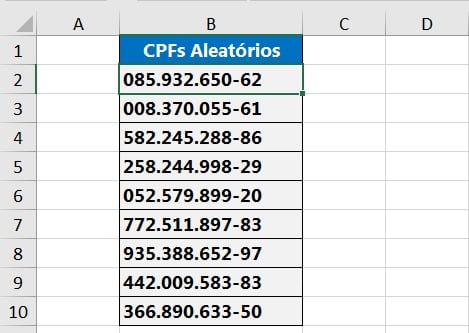
Gerador de CPFs Aleatórios no Excel – Passo a Passo:
Logo de cara, você já pode pressionar a tecla “F9” para recalcular a planilha, e nesse meio tempo, você já pode conferir a variação dos CPFs sendo gerada.
Os números vão variar de acordo com a quantidade de vezes que você pressionar a tecla “F9”.
Caso pretenda copiar os CPFs e colá-los em outro local de forma fixa.
Selecione todos os CPFs e pressione as teclas “Ctrl + C” para copiar:
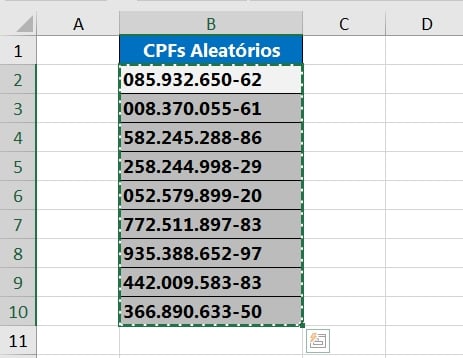
Logo após, escolha a coluna de sua preferência, e pressione o botão direito do mouse selecionando a opção, “Valores”:
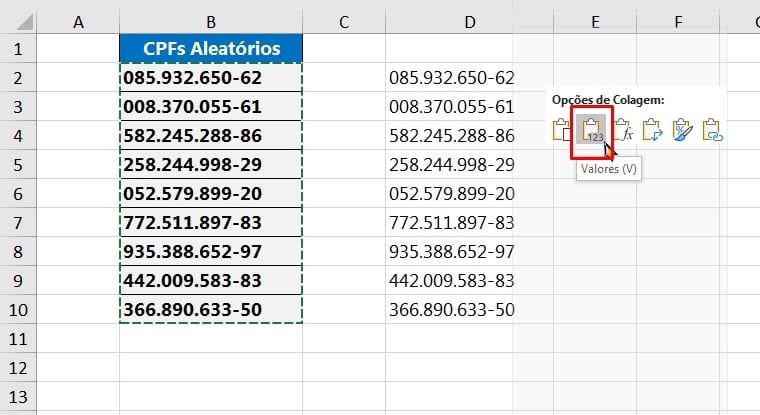
E todos os CPFs, serão colados de forma fixa. (Isso quer dizer que esses CPFs que foram colados, não serão afetados ao pressionar a tecla “F9”)
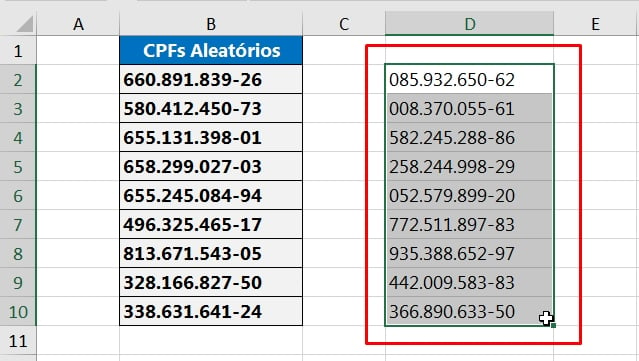
Lembrando, essa planilha é exclusivamente para testes, onde precisamos criar uma coluna inteira, com CPFs fictícios. Isso evitará a perca de tempo, se caso fossemos digitar cada CPF manualmente.
Imagine só! Uma coluna com 500 CPFs, todos digitados manualmente. Isso demoraria uma eternidade!
Com essa fórmula aplicada na planilha, você faz isso em pouco segundos. É só arrastar a fórmula para baixo, e escolher quantas linhas de dados serão preenchidas.
Confira:
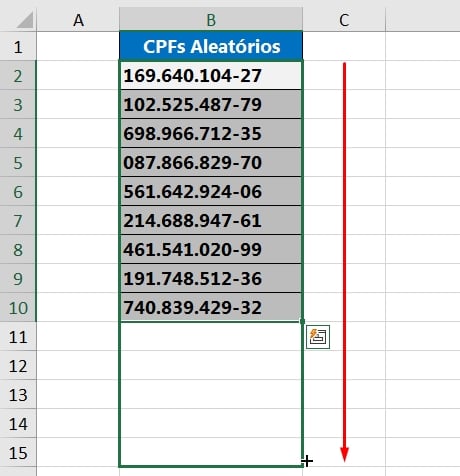
Simples e bem fácil!
Curso de Excel Completo: Do Básico ao Avançado.
Quer aprender Excel do Básico ao Avançado passando por Dashboards? Clique na imagem abaixo e saiba mais sobre este Curso de Excel Completo.
Por fim, deixe seu comentário sobre o que achou, se usar este recurso e você também pode enviar a sua sugestão para os próximos posts. Até breve!
Artigos Relacionados Ao Excel:
- Como Remover os Pontos do CPF no Excel
- Máscara para CPF no Excel
- Inserindo CPF, CNPJ e TELEFONE no Excel

![Gerador de CPFs Aleatórios no Excel [Planilha Pronta]](https://ninjadoexcel.com.br/wp-content/uploads/2022/11/Criar-CPFs-Aleatorios-no-Excel-380x249.jpg)











![CLASSIFICANDO-DADOS-COM-COLUNAS-EXCLUSIVAS-[DICA-NINJA] Classificando Dados com Colunas Exclusivas [Dica Ninja]](https://ninjadoexcel.com.br/wp-content/uploads/2023/11/CLASSIFICANDO-DADOS-COM-COLUNAS-EXCLUSIVAS-DICA-NINJA-304x170.jpg)

